Trados
Trados - це система управління перекладами (TMS), розроблена компанією RWS, світовим лідером у сфері мовних послуг та технологічних рішень. Trados пропонує повний набір інструментів та послуг для ефективного управління проєктами перекладу та локалізації. Вона надає такі можливості, як управління проєктами, пам’ять перекладів, управління термінологією, забезпечення якості та автоматизацію робочих процесів.
Перед налаштуванням
Перед підключенням переконайтеся, що:
- У вас є доступ до екземпляра Trados і ви маєте права адміністратора для цього екземпляра.
- У вас створений сервісний користувач для вашого екземпляра. (Це можна зробити через веб-інтерфейс RWS Trados Enterprise: вгорі виберіть “Users”, на вкладці нижче виберіть “Service users”, у верхньому правому куті натисніть New Service User. Заповніть усі поля та натисніть “Create”.)
- У вас є ідентифікатор клієнта (Client ID) та секретний ключ клієнта (Client Secret) для Trados. (Це можна отримати з веб-інтерфейсу RWS Trados Enterprise: у верхньому правому куті виберіть свій профіль, а потім “Integrations” > вкладка “Applications”. Створіть новий додаток, якщо у вас його немає, потім відкрийте його, перейдіть до API access і скопіюйте потрібні значення.)
- У вас є ідентифікатор орендаря Trados (Tenant ID). (Це можна отримати з веб-інтерфейсу RWS Trados Enterprise: у верхньому правому куті виберіть свій профіль, а потім “Manage Account” > вкладка “Account Information”, перевірте значення “Trados Account ID”.)
Підключення
- Перейдіть до розділу “Apps” та знайдіть Trados.
- Натисніть Add Connection.
- Назвіть ваше з’єднання для подальшого використання, наприклад, ‘Моє з’єднання з Trados’.
- Введіть Client ID вашого додатка автентифікації Trados.
- Введіть Client Secret вашого додатка автентифікації Trados.
- Введіть Tenant ID вашого екземпляра Trados.
- Натисніть Connect.
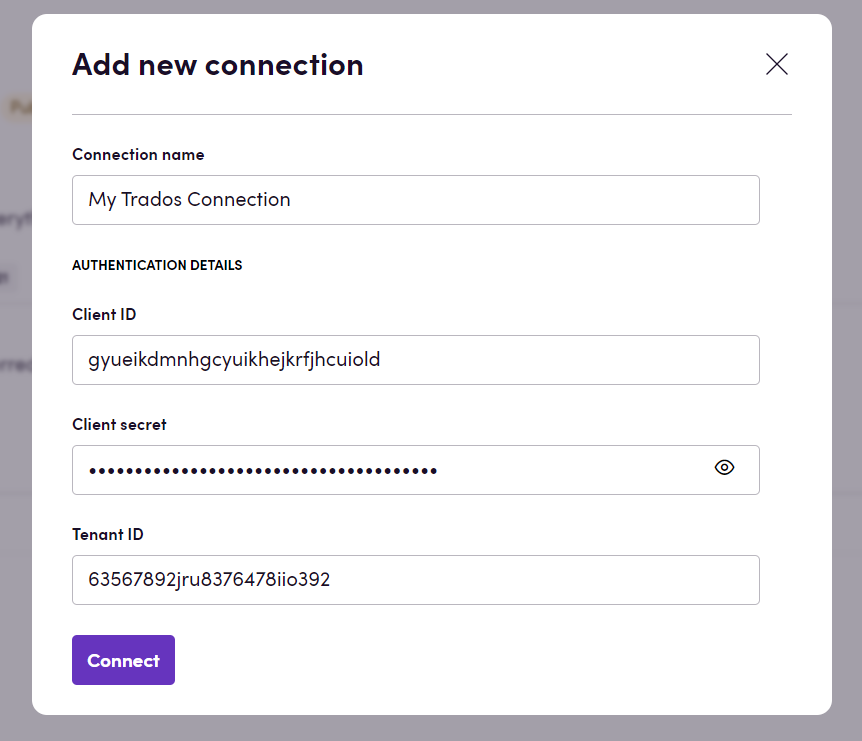
Actions
Customers
- Get customer Отримати клієнта за ідентифікатором клієнта
- Search customers Пошук клієнтів, опціонально за місцезнаходженням
Files
- Upload source file Завантажити вихідний файл до проєкту
- Attach source file to project Прикріпити вихідний файл до проєкту
- Download target file Завантажити цільовий файл за ідентифікатором. Формат файлу можна вказати як необов’язковий вхідний параметр.
- Get source file info Отримати інформацію про вихідний файл
- Get target file info Отримати інформацію про цільовий файл
- Search project source files Пошук вихідних файлів проєкту
- Search project target files Пошук цільових файлів проєкту
- Upload zip archive Завантажити zip-архів з вихідними файлами
- Update target file from SDLXLIFF Створити нову версію цільового файлу
Glossaries
- Export glossary Експортувати глосарій
- Import glossary Імпортувати глосарій
Groups
- Get group Отримати групу за ідентифікатором групи
- Search groups Пошук груп, опціонально за місцезнаходженням
Projects
- Get project Отримати проєкт за ідентифікатором проєкту
- Complete project Завершити проєкт
- Create project Створити проєкт
- Create project from template Створити проєкт з шаблону
- Edit project Редагувати проєкт
- Search projects Пошук проєктів за певними фільтрами
- Start project Запустити проєкт за ідентифікатором
- Delete project Видалити проєкт
Reports
- Download quote report Завантажити звіт про розцінки для проєкту
Tasks
- Accept task Прийняти завдання за ідентифікатором
- Assign task Призначити завдання за ідентифікатором
- Complete task Завершити завдання за ідентифікатором
- Get task Отримати завдання за ідентифікатором
- Get project tasks Отримати всі завдання, що містяться в проєкті
- Reclaim task Повернути завдання за ідентифікатором
- Reject task Відхилити завдання за ідентифікатором
- Release task Звільнити завдання за ідентифікатором
Translation Memories
- Create translation memory Створити пам’ять перекладів
- Get translation memory Отримати пам’ять перекладів
- Import TMX file Імпортувати TMX-файл
- List translation memories Перелік пам’ятей перекладів
Events
Щоб увімкнути вебхуки, вам потрібно:
- Створити сервісного користувача у вашому екземплярі Trados
- Створити додаток на основі згаданого сервісного користувача (це можна зробити, розгорнувши меню облікового запису у верхньому правому куті веб-інтерфейсу RWS Trados Enterprise, вибравши Integrations > Applications.)
- Отримати URL вебхука з вашого Bird, після публікації, в Blackbird, і використовувати його як URL вебхука в розділі Webhooks вашого додатка Trados. Вам також потрібно вибрати, які дії будуть ініціювати події до введеної URL-адреси кінцевої точки. Більше інформації про налаштування вебхуків Trados можна знайти тут.
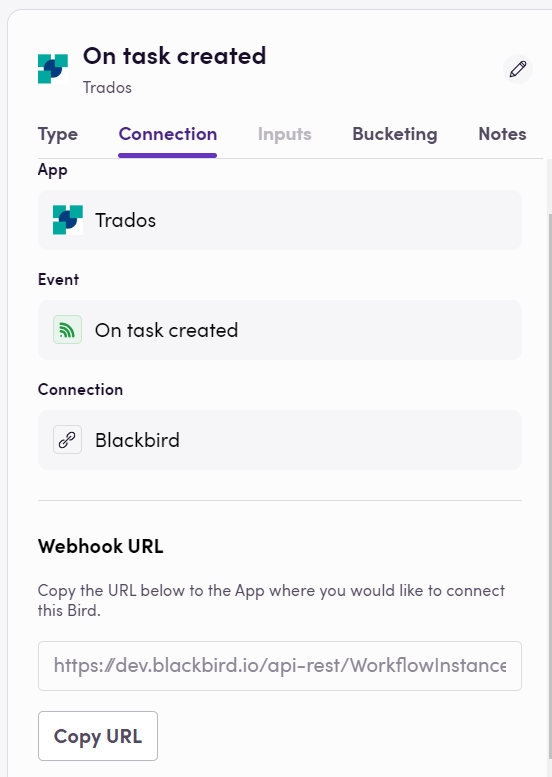
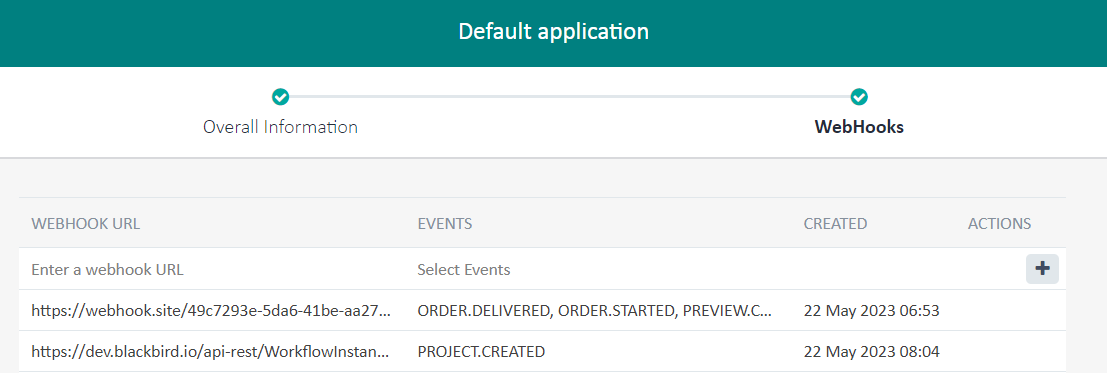
File
- On source file created
- On source file deleted
- On source file updated
- On target file created
- On target file deleted
- On target file updated
Group Project
- On group project membership changed
Project
- On project created
- On project deleted
- On project updated
Project Template
- On project template deleted
- On project template updated
- On project template created
Task
- On task updated
- On task accepted
- On task completed
- On task created
- On task deleted
Error Task
- On error task created
- On error task deleted
- On error task updated
Зворотній зв’язок
Бажаєте використовувати цю програму або маєте відгуки щодо нашої реалізації? Зв’яжіться з нами через наявні канали або створіть проблему.